
ドコモ販売ランキング1位を獲得したGalaxy S22 Ultraは、Galaxy Noteシリーズの特徴だったペン入力にも対応するフラグシップモデルです。とてもシンプルなので操作時のストレスがなく、夜間撮影は綺麗で一番人気があります。Galaxy S22 Ultraで撮影された動画をもっと大画面で見たいことがきっとありますよね。ですので今回はGalaxy S22 Ultraの画面をテレビで見る方法をご紹介いたします。
PC版ApowerMirror無料入手
Galaxy S22 UltraをTVにミラーリングする方法
Wi-FiでGalaxy S22 UltraをTVに接続する方法
ApowerMirror

無線接続でGalaxy S22 Ultraをテレビに映すには、ミラーリングアプリが必要です。ApowerMirrorがおすすめです。ApowerMirrorを利用すれば、画質を落ちることなくTVにスマホの画面を表示できます。テレビ以外にパソコンやタブレット、その他のスマホ(iPohne/Andorid)の間で相互ミラーリング可能なので、お仕事や勉強、そして日常生活に非常に役立ちます。ApowerMirrorを使ってGalaxy S22 Ultraをテレビに接続する方法は以下です。
- Galaxy S22 UltraとテレビにApowerMirrorをインストールします。
スマホ側はGooglePlayまたは以下のボタンを押してインストールします。
TV側はテレビのアプリストア内で「ApowerMirror」を検索してインストールします。それとも以下のボタンを押してPCにダウンロードしてから、USBケーブルなどの方法でTVに転送してインストールします。
TV版ApowerMirror無料入手 - テレビとスマホを同じネットワークに接続していることを確認して同時に起動します。
- スマホ側で右上の右から一番目のマークをタップして、TVのアプリに表示されたQRコードをスキャンして接続します。
- スマホ側で右上の右から二番目のマークをタップして、TV側のミラーリングコードを入力して接続します。
- 「ミラーリング」をタップして、検出されたデバイスの中でテレビのデバイス名を選択しても、スマホをTVに表示することができます。
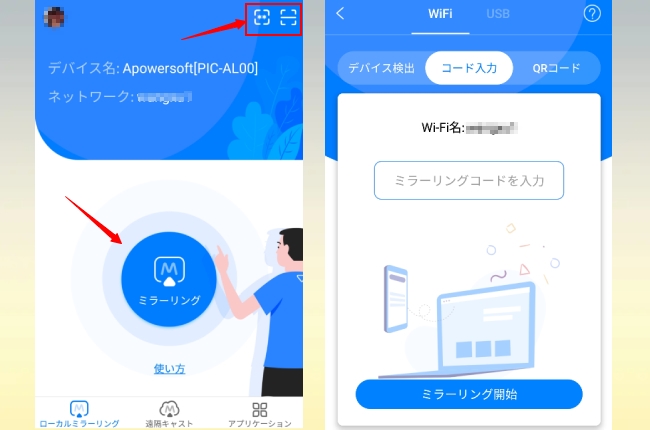
LetsView
無料でGalaxy S22 Ultraの画面をテレビに出力するには、もう1本のミラーリングアプリ「LetsView」がおすすめです。機能はApowerMirrorほど多くないですが、ミラーリングだけならほぼ一緒だと思います。使い方もとてもシンプルですから、初心者の皆さんも心配なく試してみてください。LetsViewを利用してGalaxy S22 UltraをTVに接続する方法は以下です。
- LetsViewをGalaxy S22 UltraとTVにインストールします。インストールする方法はApowerMirrorと一緒です。
スマホ側:
TV側:
無料ダウンロード - テレビとスマホを同じネットワークに接続していることを確認して同時に起動します。
- QRコードをスキャン、またはミラーリングコードを入力してスマホをTVに接続します。
- デバイス検索で、TVのデバイス名をした後、タップして接続すればいいです。

無線でスマホをTVに接続できない時の解決策
Galaxy S22 UltraをTVに無線で接続できない時に、以下の解決策があります。ご参考ください。
- 同じネットワークに接続することを確認する
- スマホとテレビにインストールされているアプリを再起動してみる
- テレビは映像出力機能に対応しているかどうかを確認する(テレビのマニュアルで確認、またはサポートに連絡する)
- デバイスのミラーリング設定を確認する(各デバイスの設定の中で、画面共有やデバイスの設定を確認する)
- ミラーリングアプリのサポートセンターに連絡する
有線でGalaxy S22 UltraをTVに接続する
有線でスマホをテレビに接続するほうが、Wi-Fiよりもっと安定でスムーズや切断が発生しません。そして接続方法はシンプルですから、もしアプリなどを使用したくないならお勧めします。有線接続にはHY-TCHD8とHDMIケーブルが必要です。具体的なGalaxy S22 Ultraをテレビに表示する方法は以下です。
- Galaxy S22 UltraをHDML変換用のHY-TCHD8に接続します。
- その後、HY-TCHD8をHTMLケーブルと接続します。
- 最後にHTMLケーブルのもう一方の端をテレビに接続すればいいです。
最後に
Galaxy S22 UltraをTVにミラーリングする方法(有線・無線)を以上紹介しました。スクリーンミラーリング用のアプリをインストールすれば手軽にスマホをテレビにミラーリングできます。Galaxy S22 Ultra SC-52Cユーザーの皆さんはぜひ試してみてください。ApowerMirrorのDiscordに参加して、バージョンアップやキャンペーンなどの情報を手に入れ、専門の技術サポートををお楽しみください。

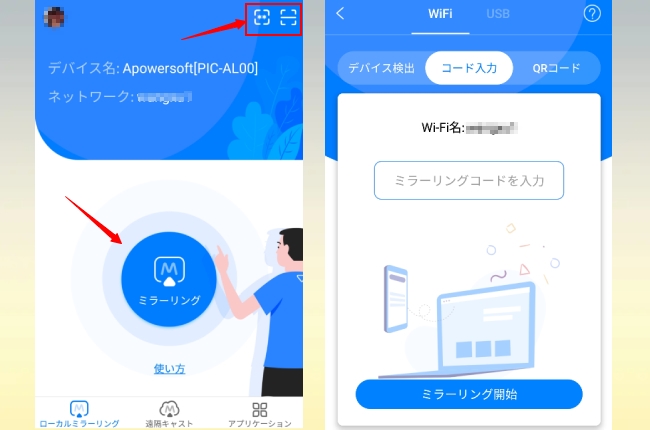


コメントを書く